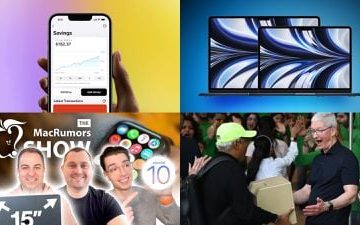รูปโปรไฟล์ที่สมบูรณ์แบบเป็นสิ่งสำคัญในโซเชียลเน็ตเวิร์กและแอปส่งข้อความโต้ตอบแบบทันที ในขณะที่ไซต์เครือข่ายสังคมส่วนใหญ่ครอบตัดรูปภาพของคุณโดยอัตโนมัติเพื่อให้พอดีกับการแสดงรูปโปรไฟล์ จะทำอย่างไรถ้าคุณต้องการครอบตัดรูปภาพเป็นวงกลมเพื่อวัตถุประสงค์อื่น
คุณอาจต้องการครอบตัดรูปภาพเป็นวงกลม ด้วยเหตุผลต่างๆ nอย่างแรก ภาพที่ครอบตัดเป็นวงกลมมักจะดูน่าสนใจและสามารถดึงดูดความสนใจของผู้ชมได้
คุณอาจต้องการครอบตัดรูปภาพเป็นวงกลมก่อนที่จะแชร์เพื่อให้ภาพดูสวยงาม ไม่ว่าจะด้วยเหตุผลใดก็ตาม การครอบตัดรูปภาพให้เป็นวงกลมบน Windows นั้นค่อนข้างง่าย
ครอบตัดรูปภาพเป็นวงกลมบนพีซี
ดังนั้น หากคุณต้องการครอบตัดรูปภาพเป็นวงกลมบน Windows โปรดอ่านคำแนะนำต่อไป ด้านล่างนี้ เราได้แบ่งปันวิธีการง่ายๆ ที่จะช่วยให้คุณครอบตัดรูปภาพเป็นวงกลม เริ่มกันเลย
1. ครอบตัดรูปภาพเป็นวงกลมใน Word
เนื่องจากเราทุกคนมีแอปพลิเคชันชุดโปรแกรม Microsoft Office ติดตั้งอยู่ในอุปกรณ์ เราจึงสามารถใช้แอปนี้เพื่อครอบตัดรูปภาพเป็นวงกลมได้ วิธีครอบตัดรูปภาพเป็นวงกลมใน Word
1. เปิดเอกสาร Microsoft Word แล้วคลิก รูปภาพ
2. แทรกรูปภาพที่คุณต้องการครอบตัดเป็นวงกลม
3. จากนั้น เลือกฟังก์ชัน’ครอบตัด‘ที่มุมบนขวา แล้วเลือก’ครอบตัดเป็นรูปร่าง‘
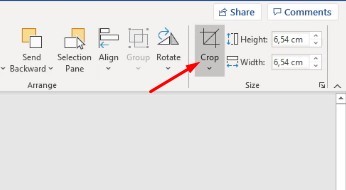
4. ตอนนี้ คุณจะเห็นชุดรูปร่างที่มีอยู่ทั้งหมด เลือกวงกลมใต้รูปร่างพื้นฐาน
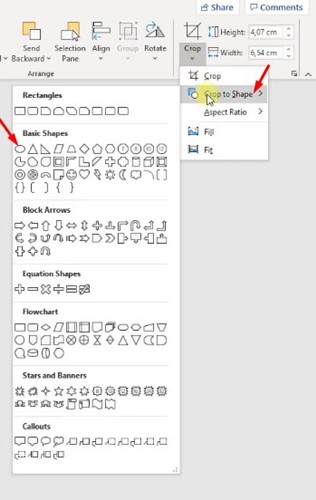
5. การดำเนินการนี้จะ ครอบตัดรูปภาพของคุณเป็นวงกลม ทันที คุณสามารถลากมุมเพื่อปรับขนาดรูปภาพได้
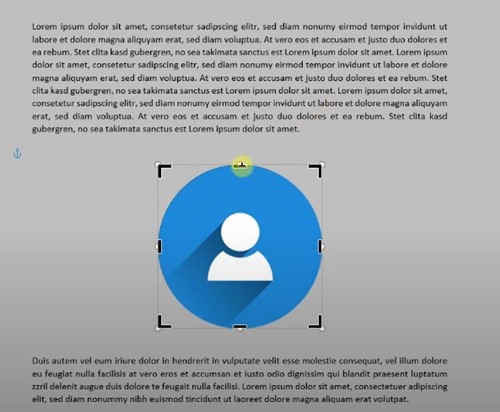
นั่นแหละ! นั่นเป็นวิธีที่ง่ายในการครอบตัดรูปภาพเป็นวงกลมใน Word
2. ครอบตัดรูปภาพเป็นวงกลมโดยใช้ Photoscape
PhotoScape เป็นหนึ่งในเครื่องมือแก้ไขรูปภาพที่ดีที่สุดและมีขนาดเล็กที่สุดสำหรับพีซี คุณสามารถใช้เพื่อครอบตัดรูปภาพเป็นวงกลมบน Windows สำหรับสิ่งนั้น ให้ทำตามขั้นตอนง่ายๆ ที่เราแบ่งปันด้านล่าง
1. ก่อนอื่น ให้ดาวน์โหลดและติดตั้งแอปพลิเคชัน PhotoScape บนคอมพิวเตอร์ของคุณ
2. เมื่อติดตั้งแล้ว ให้เปิดแอปพลิเคชัน PhotoScape แล้วคลิก ตัวแก้ไข
3. เลือกรูปภาพที่คุณต้องการครอบตัดเป็นวงกลม
4. จากนั้น เปลี่ยนไปใช้เครื่องมือครอบตัด
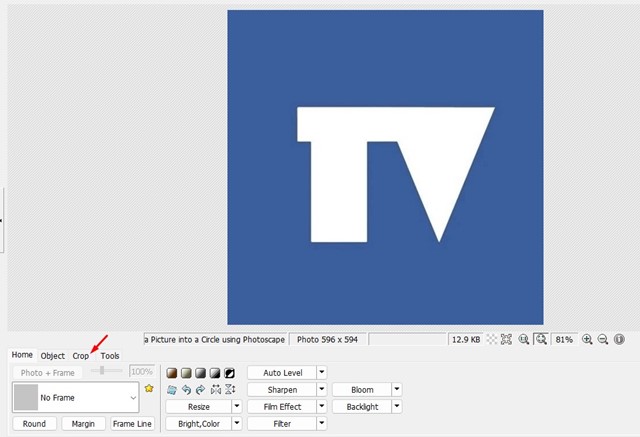
5. ในการครอบตัด ให้กาเครื่องหมายตัวเลือก’ครอบตัดรูปภาพทรงกลม‘
6. ตอนนี้ วาดพื้นที่บนรูปภาพ ที่คุณต้องการครอบตัดเป็นวงกลม
7. หลังจากแก้ไขแล้ว ให้คลิกปุ่มครอบตัด
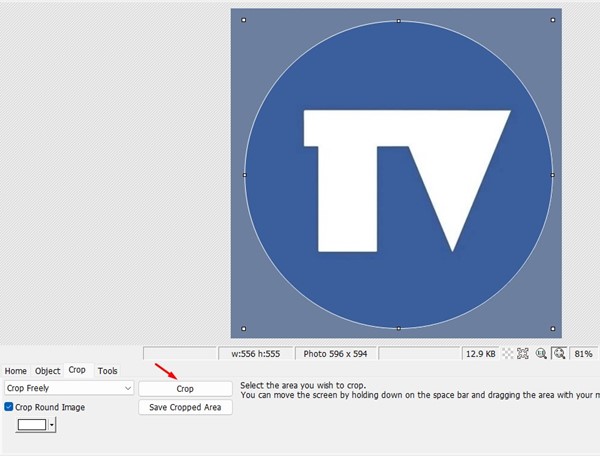
8. เมื่อเสร็จแล้ว บันทึกภาพที่ครอบตัดลงในคอมพิวเตอร์ของคุณ
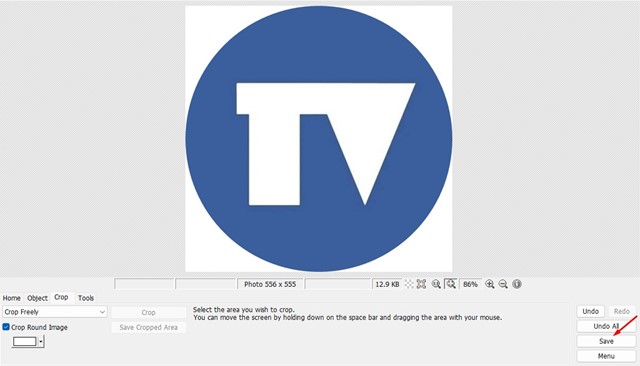
นั่นแหละ! นี่คือวิธีที่คุณสามารถครอบตัดรูปภาพเป็นวงกลมโดยใช้ PhotoScape เครื่องมือนี้ใช้งานได้ฟรีและมีคุณสมบัติมากมายสำหรับการแก้ไขภาพ
3. ครอบตัดรูปภาพเป็นวงกลมใน Photoshop
Photoshop อาจไม่เหมาะสำหรับทุกคนเนื่องจากมีความซับซ้อนในการใช้งาน แต่มีคุณลักษณะและเครื่องมือแก้ไขรูปภาพทุกอย่างที่คุณต้องการ
ใน PhotoShop คุณสามารถครอบตัดรูปภาพเป็นวงกลมได้ง่ายๆ นี่คือวิธีการ
1. เปิดแอปพลิเคชัน PhotoShop บนคอมพิวเตอร์ของคุณแล้วใส่รูปภาพที่คุณต้องการครอบตัด
2. ตอนนี้เลือกเครื่องมือกำหนดเส้นวงรีที่แถบเมนูด้านขวา
3. วาดส่วนโดยใช้เครื่องมือ Elliptical Marque บนรูปภาพที่คุณต้องการครอบตัด
4. เมื่อเสร็จแล้ว ให้คลิกปุ่มเพิ่มมาสก์ที่มุมล่างขวา
5. จากนั้น เลือกเลเยอร์มาสก์ใหม่ที่คุณเพิ่งสร้างขึ้น
6. เมื่อเลือกแล้ว ให้คลิกที่เครื่องมือรูปภาพ แล้วเลือก’ครอบตัด‘
7. ซึ่งจะครอบตัดรูปภาพเป็นวงกลม
8. หากต้องการบันทึกภาพที่ครอบตัด ให้คลิกที่ ไฟล์ > บันทึกเป็น
นั่นแหละ! นี่คือวิธีครอบตัดรูปภาพให้เป็นวงกลมโดยใช้ Adobe Photoshop
4. ครอบตัดรูปภาพเป็นวงกลมโดยใช้ Fotor Photo Editor
Fotor Photo Editor เป็นเครื่องมือบนเว็บฟรีที่ให้คุณแก้ไขรูปภาพ มีแผนฟรีและพรีเมียม แต่ฟีเจอร์ครอบตัดรูปภาพมีให้ในเวอร์ชันฟรี ต่อไปนี้คือวิธีการครอบตัดรูปภาพเป็นวงกลมโดยใช้ Fotor Photo Editor
1. เปิดเว็บเบราว์เซอร์ที่คุณชื่นชอบและไปที่เว็บไซต์ fotor.com
2. เมื่อไซต์เปิดขึ้น ให้คลิกปุ่มเปิดรูปภาพ แล้วเลือกรูปภาพที่คุณต้องการครอบตัด
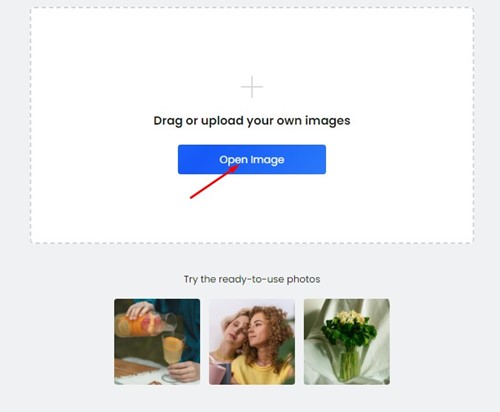
3. ขยายเครื่องมือครอบตัดทางด้านซ้ายแล้วเลือก’วงกลม‘
4. ตอนนี้ เลือกส่วนของรูปภาพ ที่คุณต้องการครอบตัด
5. คลิกปุ่ม’นำไปใช้‘เพื่อครอบตัดรูปภาพ
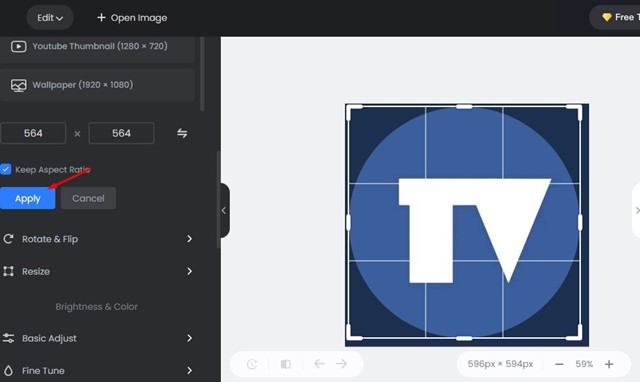
6. เมื่อครอบตัดรูปภาพเป็นวงกลมแล้ว ให้คลิกปุ่ม’ดาวน์โหลด‘ที่ด้านบนเพื่อดาวน์โหลดลงในคอมพิวเตอร์ของคุณ
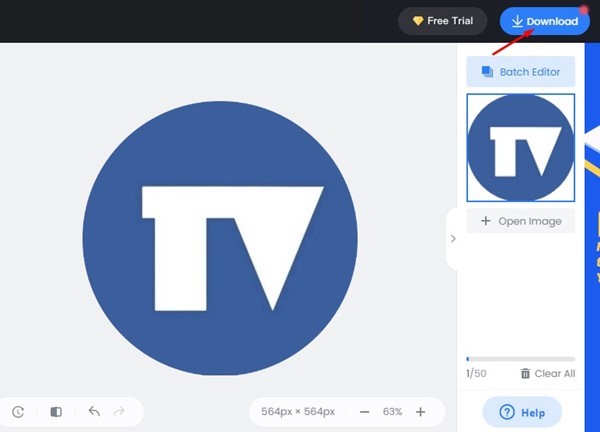
นั่นแหละ! นั่นเป็นวิธีที่ง่ายในการครอบตัดรูปภาพเป็นวงกลมโดยใช้ Fotor Photo Editor
อ่านเพิ่มเติม: วิธีวางรูปภาพสองรูปเคียงข้างกันใน Windows
ดังนั้น นี่เป็นเพียงบางส่วน วิธีที่ดีที่สุดในการครอบตัดรูปภาพเป็นวงกลมบนพีซี วิธีการแก้ไขรูปภาพของ Fotor จะใช้งานได้แม้ว่าคุณจะใช้ Mac, Android หรือ iPhone เพราะมันทำงานบนเว็บเบราว์เซอร์ หากคุณต้องการความช่วยเหลือเพิ่มเติมในการครอบตัดรูปภาพเป็นวงกลม โปรดแจ้งให้เราทราบในความคิดเห็น นอกจากนี้ หากบทความนี้ช่วยคุณได้ อย่าลืมแบ่งปันกับเพื่อนของคุณ